dvd::rip es una adaptación especialmente diseñado para la copia de DVD, escrito íntegramente en Perl y basado en Gtk+, la librería que usa Linux Video Stream Processing Tool para la transferencia de códigos.
dvd::rip simplifica el proceso de copia de DVD utilizando una estrategia basada en 4 pasos:
• Especificación de la ubicación del sistema de archivos
• Lectura de la TOC del DVD, selección del título y rippeado
• Ajuste de parámetros de clipping y zooming
• Configurar las opciones de transferencia
Además de todo esto, dvd::rip cuenta con un potente modo de cluster, con el cual podremos aumentar el rendimiento del transcode mediante la utilización del hardware.
(fuente)
» Instalar y ejecutar dvd::rip
Al estar incluido en los repositorios de Ubuntu nos bastara con un:
$ sudo aptitude install dvdrip
Podemos ejecutarlo desde:
» Rippeado fácil de DVDs con dvd::rip
Como bien dice el titulo es un rippeado fácil de DVDs, aunque gracias a esta grandiosa aplicación se pueden llegar a conseguir resultados realmente buenos. Al incluir un sistema de pestañas casi cronológico me va a ser muy fácil de explicar todo, según se vaya haciendo falta:
- Pestaña Almacenamiento
Lo primero que nos encontraremos al ejecutar la aplicación es la pestaña "Almacenamiento" en la cual tendremos que tener en cuenta varios factores:
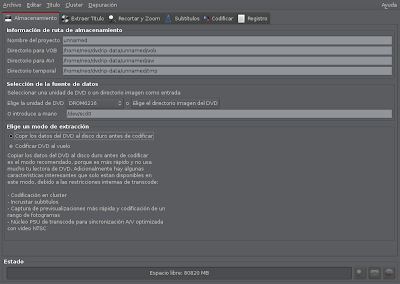
- Información de almacenamiento: Seleccionaremos Nombre del proyecto y directorios (VOB, AVI y Temporales). El nombre del proyecto por defecto es unnamed, que cambiaremos por ejemplo por el nombre de la película. Las carpetas por defecto, para los tres directorios que dije antes, se incluirán dentro de la carpeta de usuario con el nombre de dvdrip-data. Podéis cambiar a conveniencia según convenga.
- Fuente de datos: Aquí seleccionaremos la unidad (sea dvdrom o disco duro) donde se encuentren los archivos VOB que deseamos rippear o buscaremos manualmente su ubicación, "Elegir el directorio imagen del DVD". Siempre tendremos que buscar la ubicación de la carpeta que incluya el directorio "VIDEO_TS", no el interior del mismo.
- Modo de extracción: Podemos seleccionar entre "Copiar los datos del DVD al disco duro antes de codificar" o "Codificar DVD al vuelo". La primera opción nos sera útil, para aumentar la velocidad de codificación y ahorrarnos problemas con el flujo de datos, cuando la fuente sea un dvdrom. Si usamos una fuente ya copiada previamente en el disco duro nos bastara con Codificar DVD al vuelo, aunque también nos servirá este modo si queremos codificarlo directamente desde un dvdrom (encontraremos más información en la misma categoría).
- Pestaña Extraer Titulo
Seleccionaremos (una vez seleccionada su ubicación en la pestaña anterior) Leer tabla de contenidos del DVD, y seleccionaremos la pista de audio que deseamos (el idioma español es "ES", a lo que el ingles es "EN" :P)
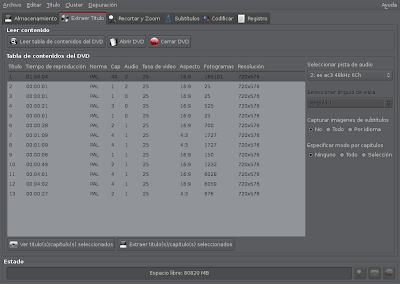 Una vez seleccionado, "Extraer titulos/capitulos seleccionados" (siempre que usemos como fuente el dvdrom.
Una vez seleccionado, "Extraer titulos/capitulos seleccionados" (siempre que usemos como fuente el dvdrom.- Pestaña Recortar y Zoom
Si deseamos recortar o aumentar/alejar la captura, aquí podremos hacerlo.
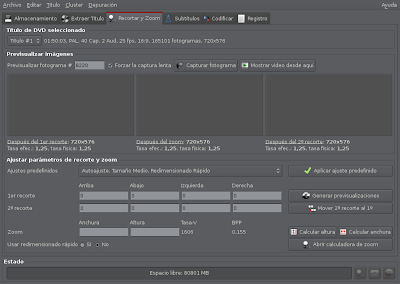 NOTA: Saltaremos esta categoría, no es necesario tocar nada.
NOTA: Saltaremos esta categoría, no es necesario tocar nada.- Pestaña Subtítulos
Si deseamos extraer los subtítulos (siempre y cuando estén disponibles) , en esta sección podemos hacerlo. Seleccionaremos el archivo del cual los queremos extraer (Titulo de DVD seleccionado) y el idioma (Selección de subtitulo). A su vez incluiremos los subtitulos en el vídeo (Incrustar subtítulos en el video) o los guardaremos en un archivo (Crear archivos vodsub).
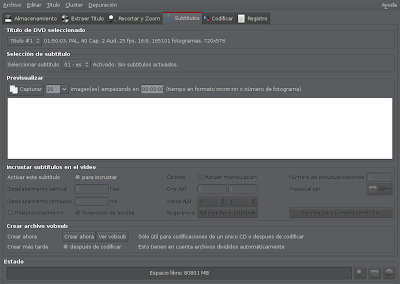 NOTA: Saltaremos esta categoría, no es necesario tocar nada.
NOTA: Saltaremos esta categoría, no es necesario tocar nada.- Pestaña Codificar
Aquí es donde comienza el trabajo propiamente dicho:
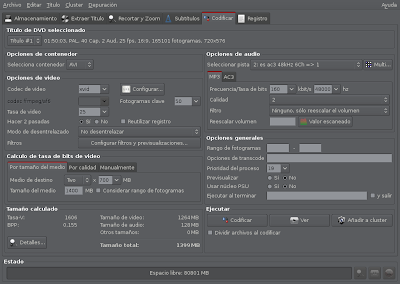
- Titulo del DVD seleccionado: Seleccionamos el titulo que queremos rippear.
- Opciones del contenedor: Seleccionamos de la lista el formato de salida (avi, mpeg, ogg). Dependiendo del tipo de contenedor cambiaran las siguientes opciones, así que lo dejaremos tal y como esta (avi).
- Opciones de vídeo: Seleccionaremos el codec a usar (en este caso xvid), configurándolo si procede. La tasa de vídeo, Modo de desentrelazado y Filtros, serán seleccionados según nos interesen.
- Calculo de tasa de bits de vídeo: No puedo aportar información, no tengo ni idea :P
- Tamaño calculado: Información detallada del archivo resultado (al finalizar el proceso).
- Opciones de audio: Parte importante en el proceso. Seleccionamos la frecuencia, la calidad y filtros usados al codificar. Aunque lo realmente importante es la gestión de las pistas de audio. Clicaremos el botón "Multi..." y seleccionaremos (según la importancia que le demos) las pistas de audio que deseamos añadir al codificar (acordaros de lo que dije anteriormente sobre ES y EN ;P). Si no deseamos añadir una de las pistas de audio simplemente descartarla (si es que dispone de varias). Podemos ver un ejemplo de ello en la imagen siguiente:
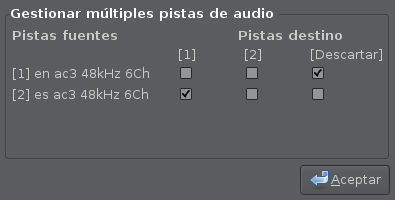
- Opciones generales: En esta categoría no he tocado nada, ni se exactamente para que funciona.
- Ejecutar: Si hemos realizado los pasos correctamente (y no ha ocurrido nada fuera de lo normal) podremos comenzar el proceso de rippeo propiamente dicho, clicando sobre el botón "Codificar".
- Pestaña Registro
En esta pestaña queda registrado, tipo log, todo lo que hemos llevado a cabo.
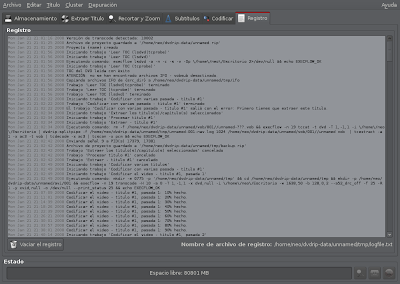 NOTA: Saltaremos esta categoría, no es necesario tocar nada.
NOTA: Saltaremos esta categoría, no es necesario tocar nada.» Resumiendo
Como vemos, y aunque puede que necesites modificar más parámetros de los tocados en este mini manual, todo ello se podría resumir con unos sencillos pasos:
- Seleccionamos la ruta de los directorios y nombre del proyecto, la fuente (sea dvdrom o disco duro) y el modo de extracción. [Pestaña Almacenamiento]
- Extraemos las pistas que deseamos rippear, dependiendo la fuente. [Pestaña Extraer Titulo]
- Seleccionamos la pista, extensión, codec de vídeo, codec de audio y lo más importante de todo; el idioma de la pista (ES). [Pestaña Codificar]
Espero os sirva de algo, los resultados obtenidos (por lo menos en mi caso) han sido muy buenos :)
Te puede interesar:
OGMRip, ripear tus DVDs nunca fue tan fácil



















 #
# 


8 comentarios:
22 de enero de 2008 a las 9:48
Hola
Con este método se llega a ripear un dvd, tal como lo hace dvdshrink? manteniendo menus tambien?
Porque más bien lo que veo es que se ripean pistas sueltas, pero no veo en tu manual ningun sitio donde especifique que se recomponga el proyecto del DVD entero tal como esta el original.
Corrijeme si me equivoco...
22 de enero de 2008 a las 14:59
Gracias por el tutorial. Lo utilizaré cuando tenga que ripear algún DVD.
Saludos.
22 de enero de 2008 a las 18:58
De nada s@mutops :)
anónimo: Si quieres copiar un dvd, como tu dices (copìa identica) te vale con K3B ;) Este manual solo es para codificar de formato DVD (VOB) a divx (o mpeg o ogg).
23 de enero de 2008 a las 9:56
Hola
Entiendo, perdón por la confusión, pero el título y el contenido del artículo se prestaba a confusión, ya que dice explicitamente nada más empezar el artículo "dvd::rip es una adaptación especialmente diseñado para la copia de DVD"...
Claro esta,acuñando este término, pensaba que se trataba de una herramienta similar a clonedvd, dvdshrink o k9copy (por citar algunos ejemplos de programas dedicados a copiar DVDs y ademas, reducirlos de tamaño para que quepan en un disco de simple capa, 4 gb).
El término "ripear" también se presta a confusión porque puede ser usado para el proceso que comentas en tu tutorial (pasar de la estructura de un DVD-VIDEO con codec mpeg2, a fichero de video avi o similar con otro codec, divx o xvid o el que sea), o también para el proceso de pasar un DVD-VIDEO de 8 gb a 4 gb para que quepa en un DVD de simple capa, programas que se han hecho bastante populares dado que los discos de doble capa aún son un poco caros.
Nada, siento la confusión. Un saludo y felicidades por el tutorial y el blog.
23 de enero de 2008 a las 14:34
Anónimo: Mejor y no lo explicas :) Justo ayer me preguntaron lo mismo (pasar de doble capa a un dvd de 4g), así que creo que tendré que comenzar a buscar una aplicación para hacer eso :)
Como bien dices el termino "ripear"o "rippear" puede llevar a confusión. Aunque he de decirte que desde el primer día yo he usado este termino para designar una "codificación" de DVD a avi (por ejemplo)
23 de enero de 2008 a las 17:11
Hola, soy el anonimo de los anteriores posts, jiji, ni habia visto el alias, perdonad el anonimato...
Si te sirve de algo, llevo buscando para linux la app definitiva para pasar de dvd9 a dvd5, tal como hacen programas de "otro" sistema operativo tales como dvdshrink, clonedvd, dvdfab etc..
K9copy me dejo bastante indiferente, por pobre de opciones, la calidad de los "ripeos" dejaba mucho que desear, y algo inestable.
Para gnome existe dvd95 que lo veo aun más "inacabado" que k9copy, algunas opciones más, pero no acabo de cuajarme.
A mi gusto clonedvd es insuperable, y la putada es que no rula ni con wine, asi que debo tirar de sistema virtualizado. Cuando me entran ganas de ser algo más estricto o tengo prisa por ripear algo, ejecuto dvdshrink desde wine, aunque es algo inestable ejecutado desde wine.
Saludos, y si haces el tutorial, tienes un lector asegurado.
Gracias
9 de febrero de 2008 a las 3:21
Hola
el tutorial es bien claro y hetrtado de sguirlo al pie de la letra.
Al momento de codificar y luego de haber grabado en el disco el dvd me dice:
Atención: hay poco espacio libre. Esta tarea necesita
33576 MB, pero sólo hay disponibles 32599 MB.
¿Deseas continuar a pesar de todo?
Cómo es posible?
Saludos
22 de junio de 2008 a las 15:12
He buscado información por todas partes para solucionar mi problema. No he encontrado la razón del error.
al menos una vez conseguí ripear un DVD.
sigo todos los pasos aquí indicados.
Aunque hay prates que no puedo alterar por no haber opción.
Cuando elijo alguno de los archivos AUDIO_TS o VIDEO_TS Me da el sieguiente mensaje de error:
¡Se ha lanzado una excepción interna!
El mensaje de error fue:
can't write /media/New/AUDIO_TS/unnamed.rip at /usr/share/perl5/Video/DVDRip/Project.pm line 158
Video::DVDRip::Project::save('Video::DVDRip::Project=HASH(0x94975c0)') called at /usr/share/perl5/Video/DVDRip/GUI/Main.pm line 644
Video::DVDRip::GUI::Main::save_project('Video::DVDRip::GUI::Main=HASH(0x85166fc)') called at /usr/share/perl5/Video/DVDRip/GUI/Main.pm line 664
Video::DVDRip::GUI::Main::__ANON__('/media/New/AUDIO_TS/unnamed.rip') called at /usr/share/perl5/Video/DVDRip/GUI/Base.pm line 124
Video::DVDRip::GUI::Base::show_file_dialog('Video::DVDRip::GUI::Main=HASH(0x85166fc)', 'title', 'Guardar proyecto: elige un nombre de archivo', 'type', 'save', 'dir', '/home/minombre/dvdrip-data', 'filename', 'unnamed.rip', ...) called at /usr/share/perl5/Video/DVDRip/GUI/Main.pm line 672
Video::DVDRip::GUI::Main::save_project('Video::DVDRip::GUI::Main=HASH(0x85166fc)') called at /usr/share/perl5/Video/DVDRip/GUI/Project/Storage.pm line 96
Video::DVDRip::GUI::Project::Storage::__ANON__('Gtk2::Ex::FormFactory::Button=HASH(0x867b3cc)') called at /usr/share/perl5/Gtk2/Ex/FormFactory/Layout.pm line 575
Gtk2::Ex::FormFactory::Layout::__ANON__('Gtk2::Button=HASH(0x854aedc)') called at /usr/share/perl5/Video/DVDRip/GUI/Main.pm line 175
eval {...} called at /usr/share/perl5/Video/DVDRip/GUI/Main.pm line 175
Video::DVDRip::GUI::Main::start('Video::DVDRip::GUI::Main=HASH(0x85166fc)', 'filename', 'undef', 'open_cluster_control', 'undef', 'function', 'undef', 'select_title', 'undef', ...) called at /usr/bin/dvdrip line 119
¿Me podéis ayudar?
Gracias
Publicar un comentario